Excel 如何将除第一个字母外的所有大写字母改为小写
你有可能会发现自己处于这样一种情况:你需要确保句子中每个单词的首字母都是大写的,同时将其余的字母转换为小写字母。
词语的输入可以采用全部大写字母、全部小写字母或混合大小写的方式。在某些情况下,如果我们希望将所有的大写字母转换为小写字母,但首字母除外,我们可以使用一个包含某些字母转换相关函数的公式,将它们转换为适当的大小写。
第1步
将所有大写字母替换为小写字母,但每一列单词的首字母除外。你可以选择将所有大写字母改为小写,但每个词的第一个字母除外,或者将所有大写字母改为小写,但第一个字母除外。
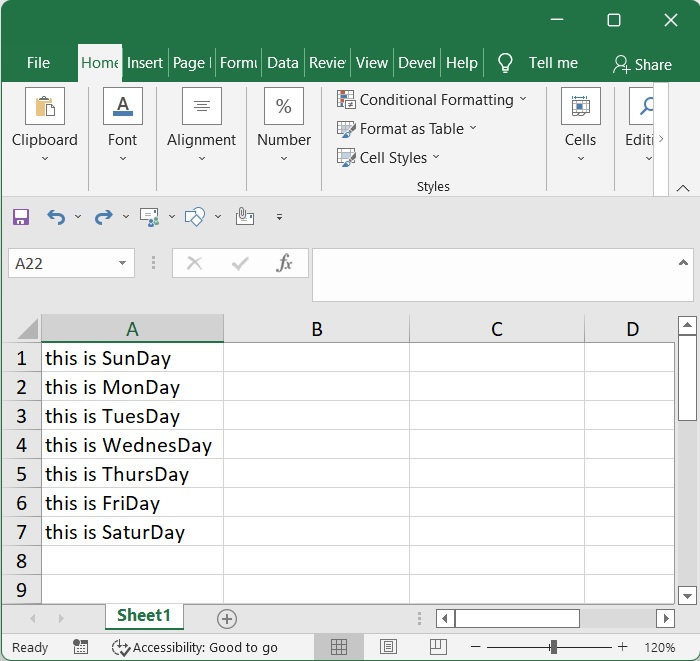
第2步
在一组单元格中,如果你希望将所有大写字母转换为小写字母,同时保持每个词组的第一个字母为大写形式。只需在空框中输入下面的公式即可。
=PROPER(A1)
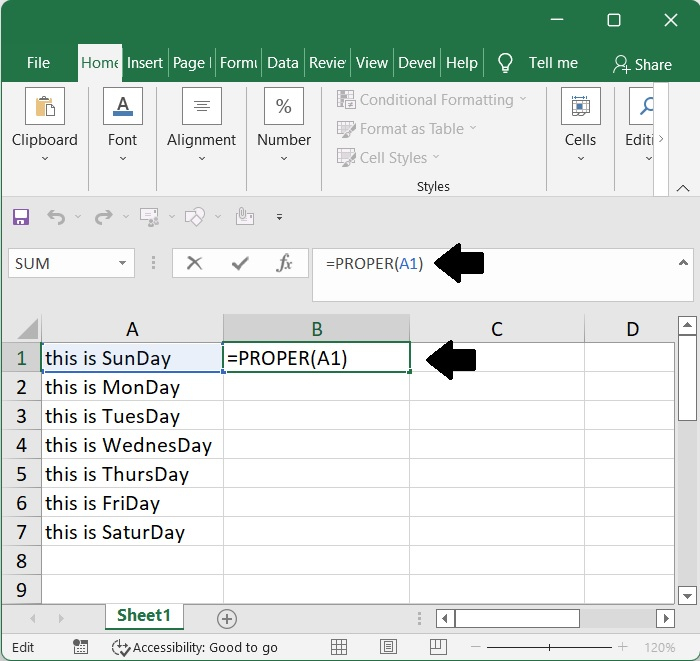
第3步
之后,按回车键,结果就会显示出来。
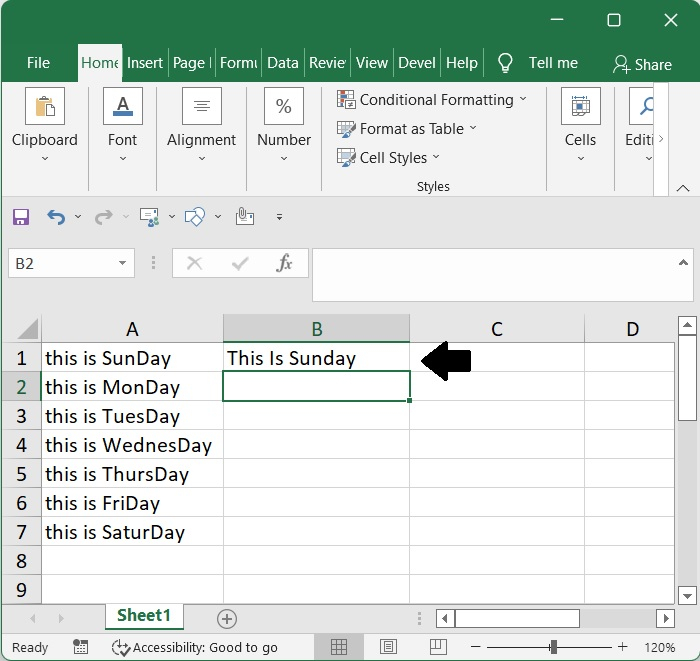
第4步
然后,将填充柄向下拖动到你想应用这个公式的单元格,将导致所有的字母被转化为小写字母,但每个单词的第一个字母除外。
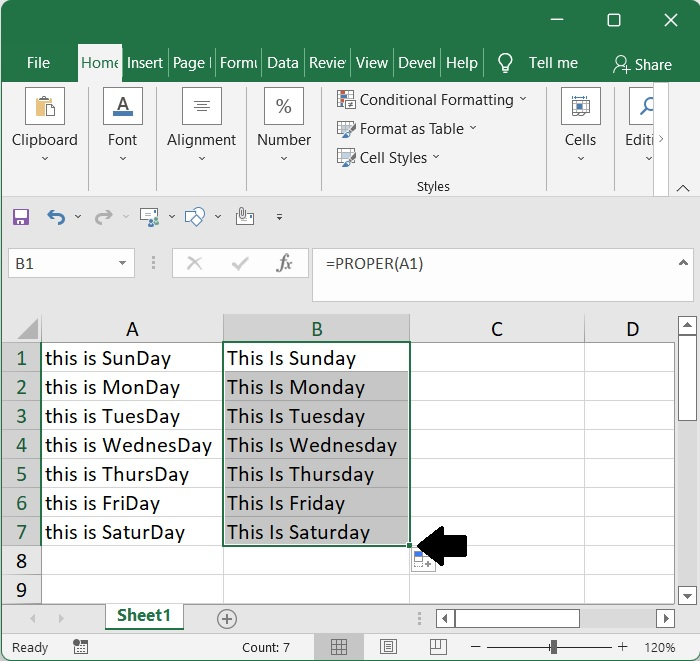
第5步
在一组单元格中,如果你希望将所有的大写字母转换为小写字母,同时保留每个短语的第一个字母的大写形式。只需在空框中输入下面的公式即可。
=UPPER(LEFT(A1,1))&LOWER(RIGHT(A6,LEN(A1)-1))
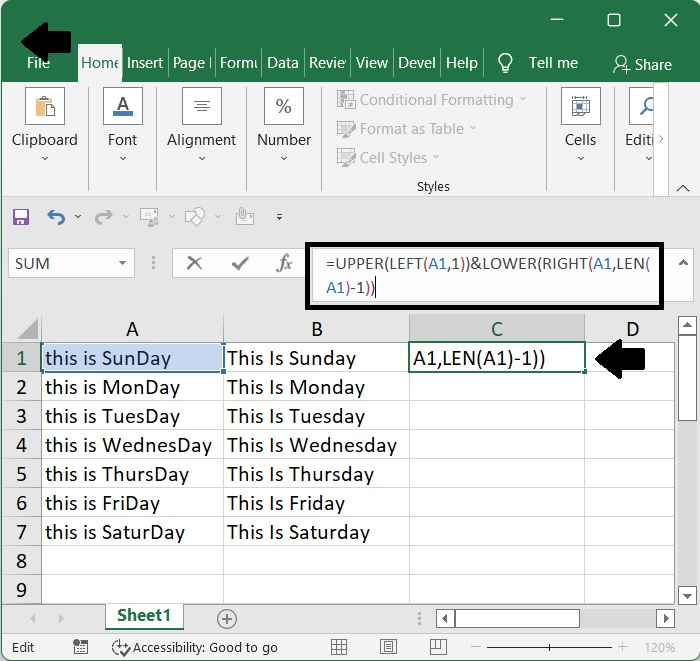
第6步
之后,按回车键,结果就会显示出来。
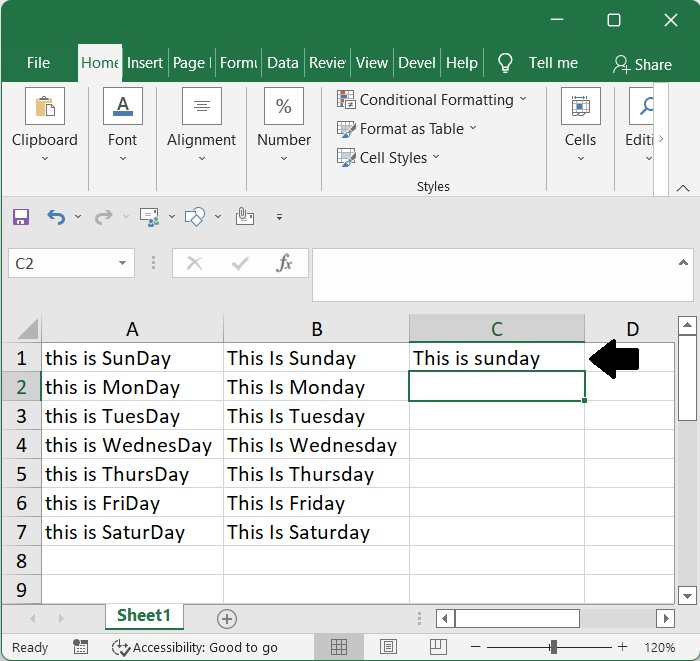
第7步
然后,将填充柄向下拖动到你想应用这个公式的单元格,将导致所有的字母被转化为小写字母,但每个单词的第一个字母除外。
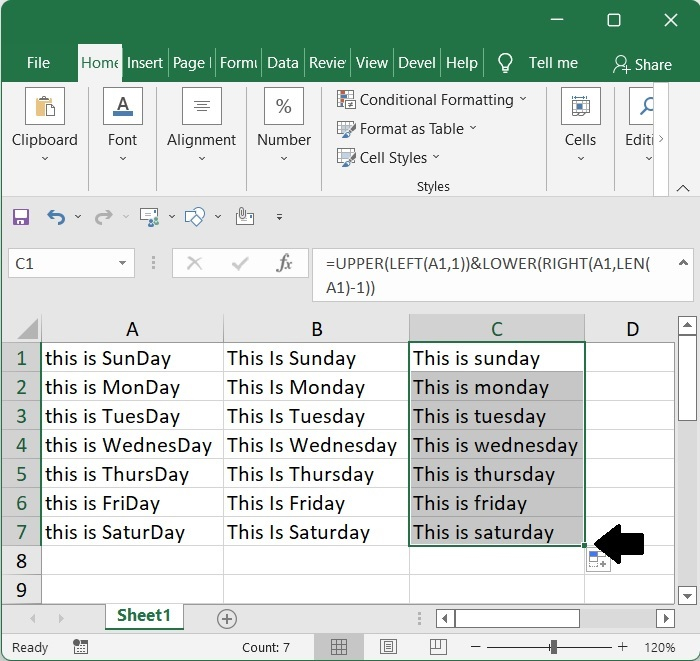
结论
在本教程中,我们用一个简单的例子演示了如何将Excel表格中的所有大写字母变为小写字母,但第一个字母除外。
 极客教程
极客教程